
Cari lokasi dalam Peta pada Mac
Anda boleh mencari alamat, perniagaan, mercu tanda dan banyak lagi—sama ada ia dekat atau jauh—dan mendapatkan maklumat tentang lokasi.
Siri: Minta Siri sesuatu seperti, “Apakah cara paling cepat untuk ke Menara KL?” Ketahui cara untuk menggunakan Siri.
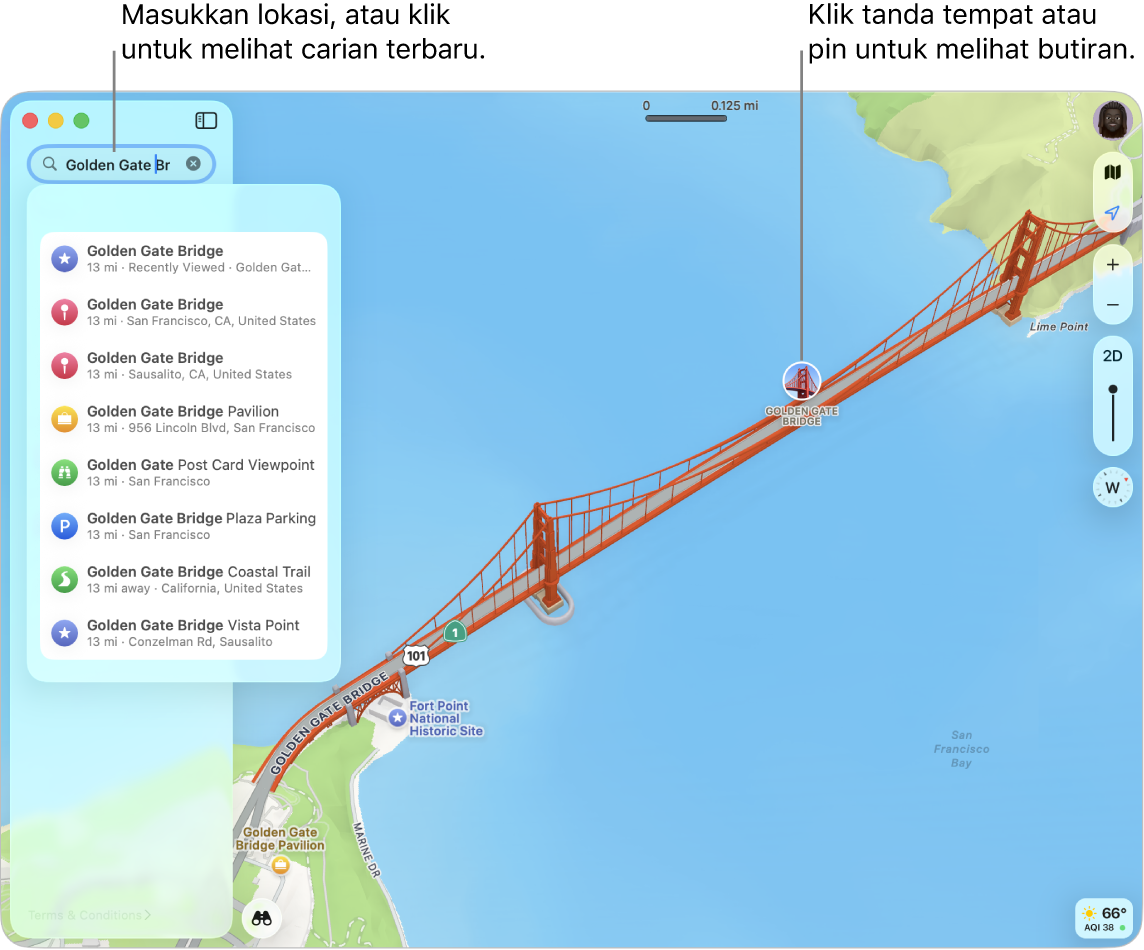
Cari lokasi
Pergi ke app Peta
 pada Mac anda.
pada Mac anda.Klik medan carian di bahagian atas bar sisi, kemudian masukkan alamat atau maklumat lain. Contohnya:
Persimpangan (“8th and Market”)
Kawasan (“Desa Greenwich”)
Mercu tanda (“Guggenheim“)
Poskod (“60622”)
Perniagaan (“filem”, “restoran San Francisco” atau “Apple, Inc.”)
Butiran tentang lokasi (“Restoran Itali” atau “Kafe dengan Wi-Fi”)
Koordinat GPS (“37.8199 U, 122.4783 B”)
Seseorang dalam kenalan anda
Permintaan atau soalan menggunakan bahasa tabii (“Ada taman dengan taman permainan berdekatan?”)
Jika anda tidak melihat bar sisi, klik
 .
.Klik hasil untuk menunjukkannya dalam Peta.
Petua: Untuk mencari lokasi lain, tanpa kehilangan lokasi yang anda lihat, cari dalam tetingkap atau tab baharu. Pilih Fail > Tetingkap Baharu atau Fail > Tab Baharu.
Dapatkan maklumat tentang lokasi
Pergi ke app Peta
 pada Mac anda.
pada Mac anda.Klik lokasi pada peta, kemudian skrol ke bawah dalam kad tempat.
Kad tempat boleh menunjukkan alamat lokasi, jenis lokasi (sebagai contoh, mercu tanda atau perniagaan), jarak dari lokasi semasa anda, penilaian dan ulasan, serta banyak lagi. Anda juga boleh mendapatkan arah, menyimpan lokasi ke tempat atau kenalan anda, atau laporkan isu.
Untuk menutup kad tempat, klik
 .
.